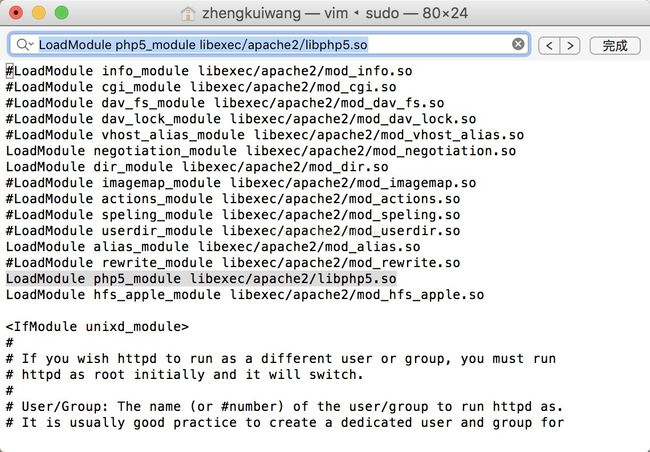MAC 系统 PHP配置和Apache配置
1.
Mac OS X 系统已经集成了 Apache+PHP 环境,依次进入“系统偏好设置 -> 共享” ,开启“Web 共享”,就可以打开 Apache。
但新版的 Mac OS X 中,苹果取消了这个共享功能的图形界面,只能从命令行开启。
在终端里输入命令,启动 Apache: sudo apachectl start
关闭 Apache: sudo apachectl stop
重启 Apache:sudo apachectl restart
查看 Apache 版本:httpd -v
Mac OS X 10.9.X 中的 Apache 版本信息:
Server version: Apache/2.2.26 (Unix) Server built: Dec 10 2013 22:09:38
3.
启用 Apache 之后,在浏览器中访问 http://localhost 或 http://127.0.0.1,如果出现“It works!”就表示运行正常。
4.
OS X 中默认有两个目录可以直接运行你的 Web 程序,一个是系统级的 Web 根目录,一个是用户级的根目录,大家记下即可。
注:以下 zhengkuiwang 为用户名,需要按实际修改。
Apache系统级的根目录及对应网址是:
/Library/WebServer/Documents
用户级的根目录及对应网址是:
~/Sites http://localhost/zhengkuiwang/
~/Sites 也就是你用户目录下面的”站点”目录,在 OS X 中,这个目录可能没有,所以你需要手动建立一个同名目录。
建立方式很简单,直接在终端中运行:
sudo mkdir ~/Sites
5.
OS X Mavericks 中已经集成了 PHP 5.4.30 版本,需要手动开启。你可以用 vi 或者 nano 编辑器打开下面这个文件:
sudo vim /etc/apache2/httpd.conf
然后按ctl+W进行查找,搜索”php”,第一条匹配的应该是下面这句代码:
LoadModule php5_module libexec/apache2/libphp5.so
请将这句代码前面的#去掉,然后保存文件。
DocumentRoot指定的路径修改正自己的站点,即可。
接下来再一次重启 Apache:
sudo apachectl restart
现在 PHP 应该已经开始工作了,你可以在用户级根目录下(~/Sites/)放一个PHP测试文件,代码如下: